Obsah
Pokud vám Mac zobrazí chybové hlášení "váš spouštěcí disk je téměř plný", měli byste to okamžitě napravit. Pokud vám dojde místo, nebudete moci ukládat soubory a Mac může špatně fungovat. Jak tedy můžete vyčistit spouštěcí disk a získat zpět úložný prostor?
Jmenuji se Tyler a jsem odborník na počítače Apple s více než desetiletou praxí. Viděl jsem a opravil nespočet problémů s počítači Mac. Pomáhat majitelům počítačů Mac s jejich problémy a vytěžit z jejich počítačů maximum je jednou z nejlepších částí mé práce.
V dnešním článku si vysvětlíme spouštěcí disk a několik rychlých a snadných způsobů, jak uvolnit místo. Na konci tohoto článku budete mít vše, co potřebujete k opravě obávaného " váš spouštěcí disk je téměř plný " chybová zpráva.
Začněme!
Klíčové poznatky
- Na stránkách Spouštěcí disk je místo, kde jsou uloženy operační systémy a soubory. Časem se může spouštěcí disk zaplnit soubory. nepotřebný odpad a soubory . Měli byste zkontrolujte spouštěcí disk zjistit, co zabírá místo.
- Pokud máte hodně obrázků, videí a dokumentů, můžete ušetřit místo jejich přesunutím na externí záložní disk nebo do jiné záložní iCloud .
- Na stránkách Odpadkový koš může zabírat hodně místa, proto byste měli dbát na jeho časté vyprazdňování. Nežádoucí programy a aplikace mohou také zabírat cenné místo, takže je můžete odstranit.
- Systémová mezipaměť Složky mohou zabírat místo. Jejich odstranění je jednoduché, nebo můžete použít program třetí strany, jako je CleanMyMac X.
- Kromě toho byste měli vyprázdnit Ke stažení na a často mazat staré Snímky Time Machine .
Co je to spouštěcí disk v počítači Mac?
Až příliš častou situací, do které se dostává mnoho uživatelů Maců, je nedostatek místa na spouštěcím disku. Jednoho dne se vám při používání MacBooku zobrazí varování: " Váš spouštěcí disk je téměř plný ."
Obecně platí, že spouštěcí disk je primární úložné zařízení, na kterém je uložen operační systém a všechny soubory. Vzhledem k tomu, že je na tomto zařízení uložen operační software MacBooku, nazývá se disk spouštěcí disk .
Když na spouštěcím disku dojde místo a disk se zaplní, může to způsobit několik problémů. Největší problém spočívá v tom, že Mac může kvůli nedostatku místa špatně fungovat. Nemluvě o tom, že nebudete mít žádné volné místo pro své osobní soubory.
Jak zkontrolovat využití spouštěcího disku v počítači Mac
Měli byste mít přehled o tom, kolik místa zbývá na spouštěcím disku, abyste se ujistili, že vám nedojde. Naštěstí kontrola spouštěcího disku použití je poměrně jednoduchý.
Chcete-li začít, klikněte na Ikona Apple v levém horním rohu obrazovky a vyberte možnost O tomto Macu .

Dále klikněte na Úložiště Na této stránce se zobrazí rozpis. využití úložiště na spouštěcím disku.
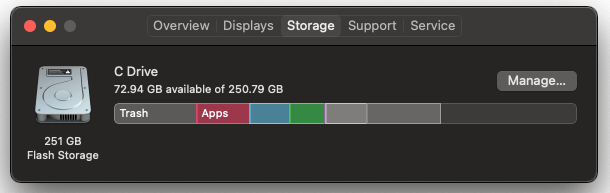
Sledujte, které typy souborů zabírají nejvíce místa. Pokud na spouštěcím disku vidíte hodně dokumentů, obrázků a hudby, nejlepší možností je přesunout tyto soubory do externího úložiště nebo do zálohy v cloudu.
Metoda 1: Přesun osobních souborů na iCloud
K dispozici je mnoho služeb cloudových úložišť, ale pro zjednodušení, iCloud Jelikož je integrován přímo v systému macOS, můžete jej rychle zapnout prostřednictvím svého účtu. Předvolby .
Chcete-li to provést, klikněte na Předvolby systému v doku.
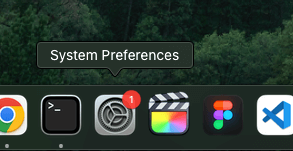
Klikněte na Apple ID a vyberte iCloud z možností v postranním panelu. Dále otevřete okno Možnosti jednotky iCloud a ujistěte se, že Plocha & Složky dokumentů je zaškrtnuto.
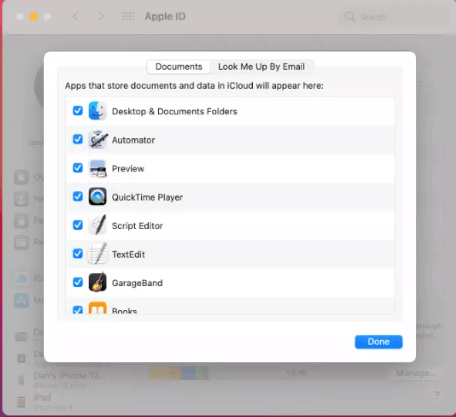
Tím se uvolní místo na spouštěcím disku automatickým nahráním všech souborů na disk. Složky Plocha a Dokumenty k vašemu iCloud . Během práce můžete také zkontrolovat další možnosti, např. Fotografie , Knihy nebo jiné aplikace.
Při kontrole využití disku při spuštění si můžete všimnout, že spoustu místa zabírají nežádoucí soubory, například koš, systémové soubory nebo soubory označené jako "ostatní". Zbavíte-li se těchto souborů, uvolníte místo na Macu a zlepšíte výkon počítače.
Metoda 2: Vyprázdnění koše
Když odstraníte položku nebo ji přetáhnete do seznamu. Odpadkový koš koš, není okamžitě smazán. Ve skutečnosti, Odpadkový koš lze snadno zapomenout a zabírají příliš mnoho místa. Naštěstí je to jedna z nejrychleji řešitelných věcí.
Nejrychlejší způsob vyprázdnění Odpadkový koš je pomocí T Ikona vyrážky na Dock . Podržte si Kontrola a zároveň kliknout na Ikona koše a vyberte Prázdný koš .
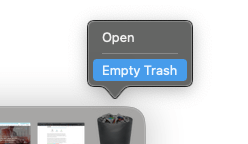
Když se Mac zeptá, zda jste si jisti, vyberte možnost Ano, a Odpadkový koš se vyprázdní. Případně můžete přistupovat k adresáři Odpadkový koš prostřednictvím správce úložiště .
Chcete-li to provést, postupujte stejně jako při kontrole spouštěcího disku. Klikněte na tlačítko Ikona Apple v levém horním rohu a vyberte O tomto Macu , poté vyberte kartu Úložiště. Zde klikněte na možnost Správa .
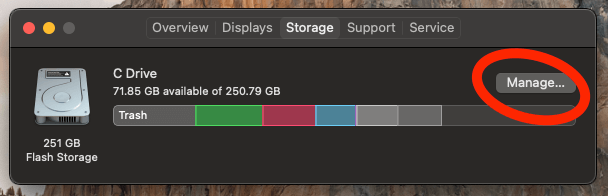
Z možností vlevo vyberte Odpadkový koš . Zde můžete vybrat jednotlivé položky koše a odstranit je nebo vyprázdnit celou složku.
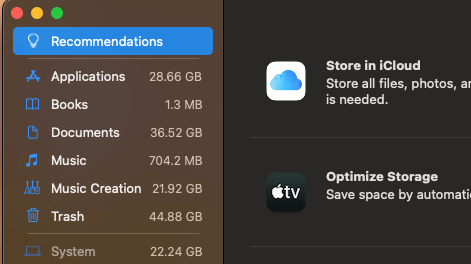
Kromě toho byste měli povolit také " Automatické vyprazdňování koše " na automaticky vymazat položky, které jsou v koši déle než 30 dní.
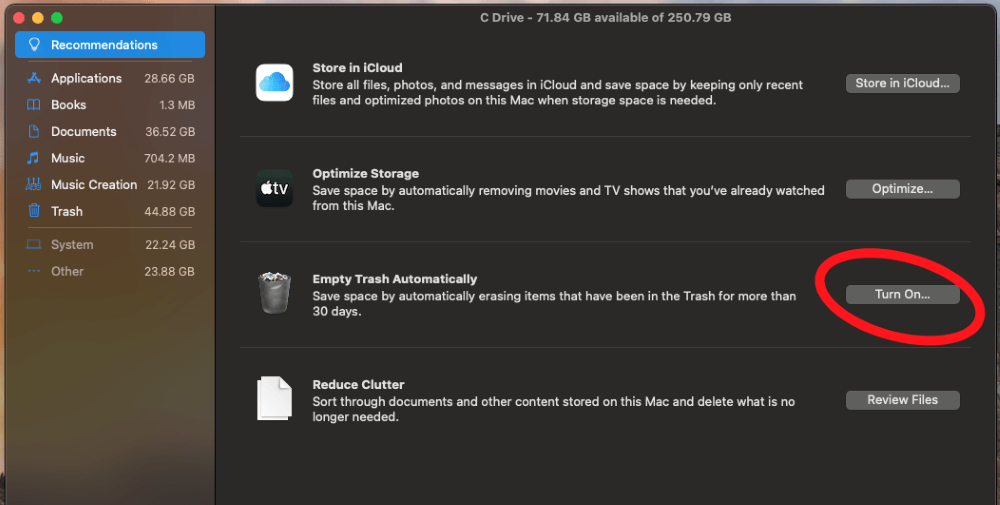
Metoda 3: Odstranění nežádoucích aplikací
Aplikace mohou zabírat poměrně hodně místa a může se stát, že máte nainstalováno více aplikací, než skutečně potřebujete. Můžete mít také aplikace, o kterých ani nevíte. Proto je důležité občas zkontrolovat, zda nemáte nějaké aplikace. nepotřebné aplikace .
Postupujte stejně jako v prvním způsobu, abyste získali přístup k správce úložiště . Klikněte na Ikona Apple v levém horním rohu vyberte O tomto Macu , pak klikněte na Úložiště Dále klikněte na Správa .
V levé části tohoto okna vyberte Aplikace z dostupných možností.
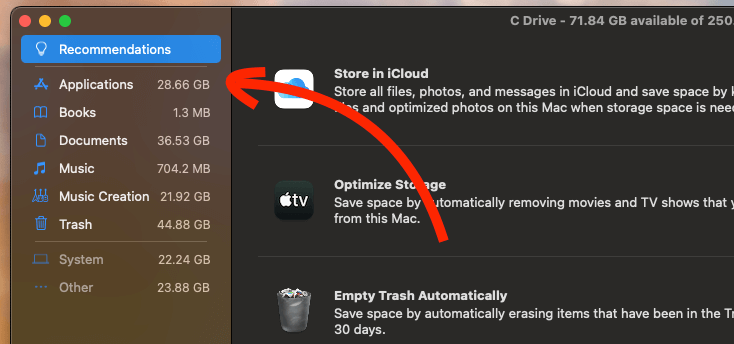
Zobrazí se seznam všech nainstalovaných aplikací. Můžete si také zobrazit užitečné statistiky, jako je velikost a datum posledního přístupu, které vám pomohou při rozhodování, které aplikace odstranit. Když najdete aplikaci, kterou chcete odstranit, stačí ji vybrat a kliknout na tlačítko. Odstranit tlačítko.
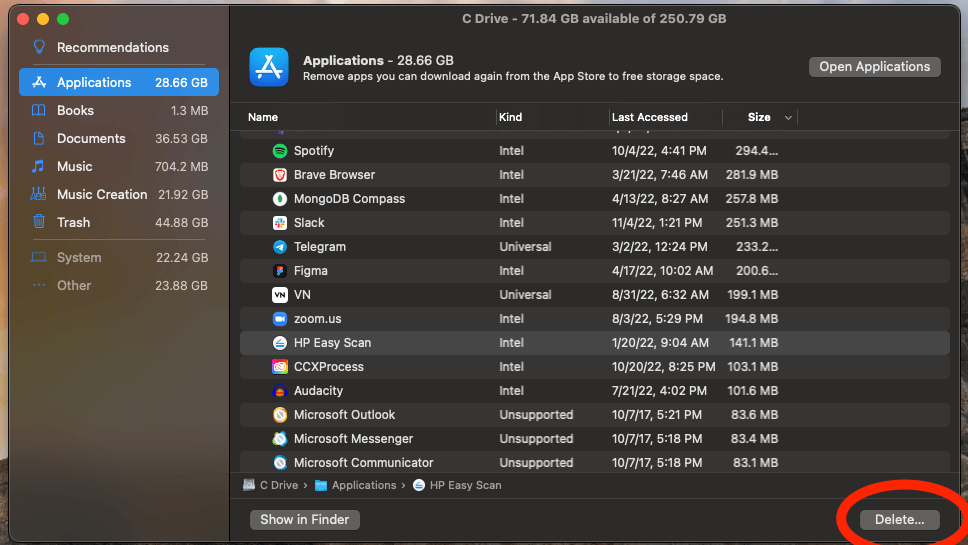
Přečtěte si také: Jak odstranit aplikace v Macu, které nejdou odstranit
Metoda 4: Vymazání složek systémové mezipaměti
Keš je nezbytnou součástí každého programu, ale zbylé soubory mezipaměti jsou zbytečné a zabírají drahocenné místo na spouštěcím disku. Dočasné soubory mezipaměti, které se v Macu hromadí, je třeba odstranit, aby nedošlo k vyčerpání místa.
Odstranění souborů mezipaměti je poměrně snadné a lze jej provést v několika krocích. Přejít na v horní části obrazovky a vyberte Přejít do složky z rozevírací nabídky.
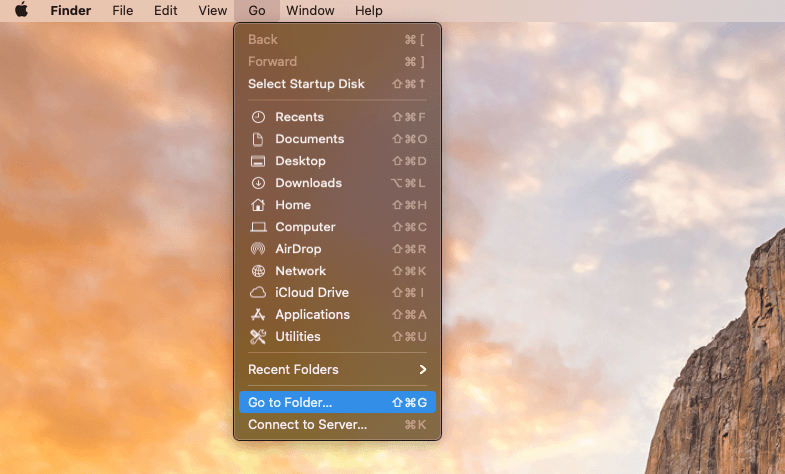
Zadejte ~/Library/Caches a stiskněte Přejít na .
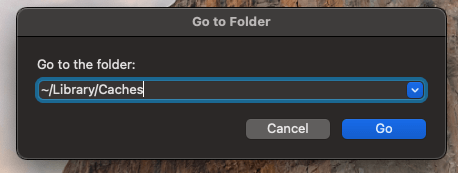
Otevře se adresář se všemi složkami mezipaměti. Musíte do každé z nich vstoupit a odstranit soubory uvnitř.
Jednodušší způsob, jak vymazat složky mezipaměti, je pomocí programu třetí strany, jako je např. CleanMyMac X . Stačí si stáhnout a spustit aplikaci. Klikněte na možnost Systémové smetí , pak vyberte Skenování . Proběhne rychlá kontrola a zobrazí se výsledky. Stačí stisknout tlačítko Clean odebrat soubory.
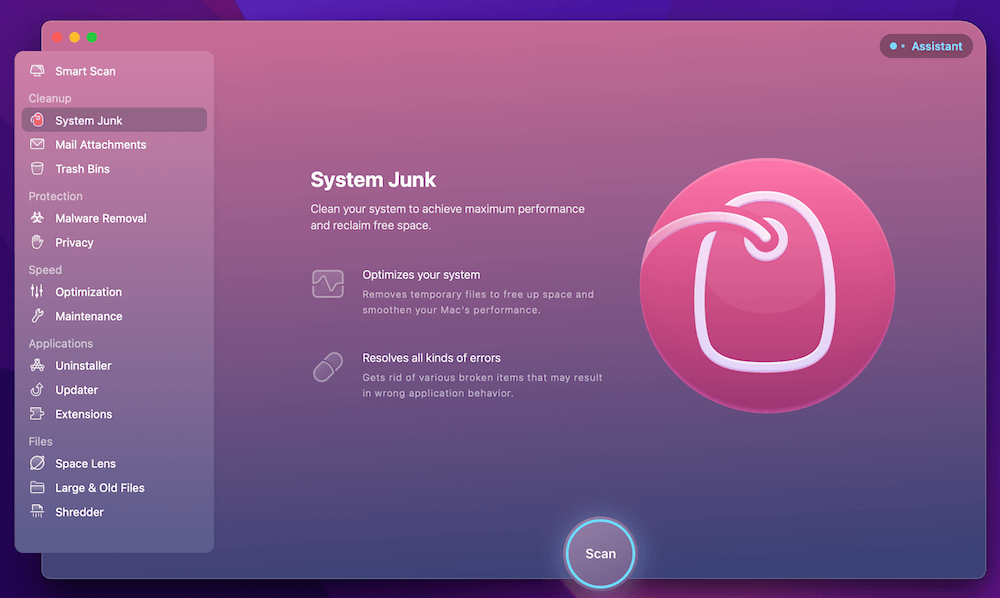
CleanMyMac X vám také pomůže odstranit další typy souborů, které mohou zabírat místo, jako jsou soubory mezipaměti prohlížeče a další nevyžádané soubory. I když se jedná o placený program, je k dispozici bezplatná zkušební verze s některými užitečnými funkcemi.
Metoda 5: Vyprázdnění složky Stažené soubory
Na stránkách Ke stažení na Složka může nabobtnat do nezvladatelných rozměrů, pokud na ni nedáte pozor. Kdykoli stáhnete obrázek, soubor nebo instalační program z webu, vloží se do složky. Ke stažení na Tyto soubory mohou zabírat drahocenné místo na spouštěcím disku.
Chcete-li vymazat složku stažených souborů, vyberte Přejít na v horní části obrazovky a vyberte Ke stažení na .
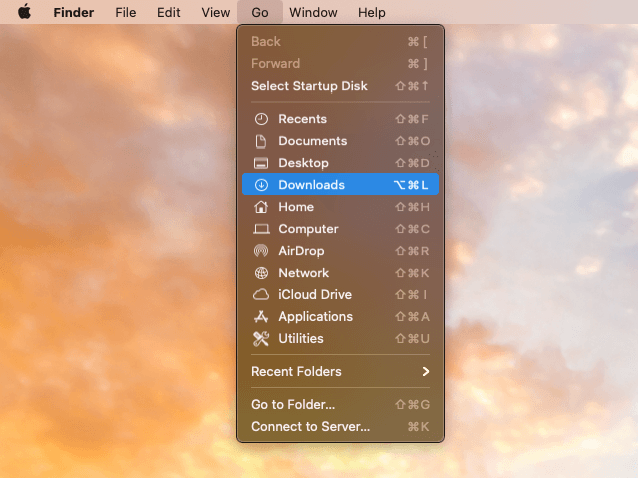
Zobrazí se adresář se všemi staženými soubory. Do adresáře můžete přetáhnout jednotlivé položky. Odpadkový koš nebo podržet Příkaz a A pro výběr všech souborů.
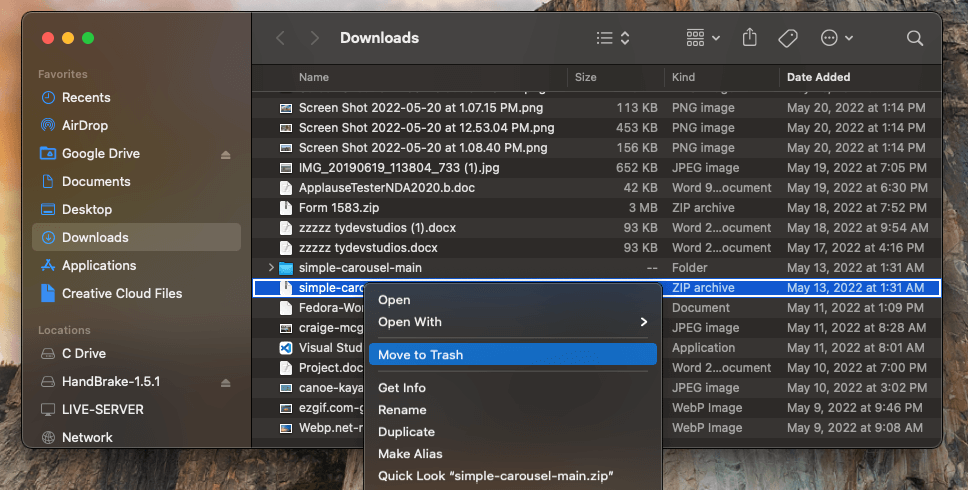
Jen nezapomeňte Vyprázdnění koše až budete hotovi.
Metoda 6: Odstranění záloh Time Machine
Stroj času je jedním z nejdůležitějších programů pro zálohování dat v systému macOS. Snímky může zabírat cenné místo na spouštěcím disku.
Chcete-li začít, otevřete Předvolby systému výběrem ikony v doku. Zde vyberte možnost Stroj času .
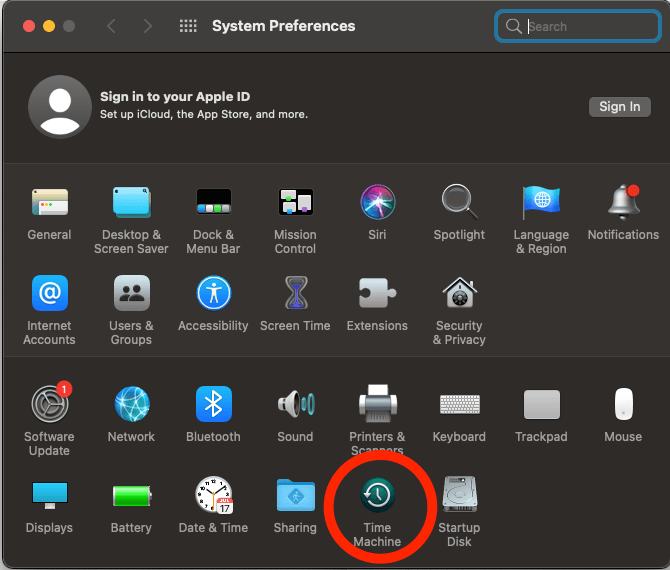
Nyní stačí zrušit zaškrtnutí políčka vedle položky " Automatické zálohování, " a váš starý stroj času Snímky bude vymazán. Ujistěte se, že restartovat Mac aby se změny projevily.
Restartujte Mac a znovu zkontrolujte úložiště
Pokud po vyzkoušení těchto metod nezaznamenáte žádné další volné místo, měli byste. restartujte MacBook. Pokaždé, když vymažete složku mezipaměti nebo vyprázdníte koš, budete muset restartovat počítač, aby se změny projevily.
Kromě toho může restartování počítače Mac někdy automaticky uvolnit místo odstraněním dočasných souborů, zejména pokud jste počítač dlouho nerestartovali.
Závěrečné myšlenky
Častým problémem, se kterým se uživatelé MacBooků potýkají, je nedostatek místa na spouštěcím disku. Při používání Macu se zobrazí upozornění: "Váš spouštěcí disk je téměř plný." Abyste se ujistili, že vám místo nedojde, zkontrolujte využití spouštěcího disku a odstraňte všechny nepotřebné soubory.
Existuje několik způsobů, jak uvolnit místo na spouštěcím disku, např. vyprázdněním adresáře Odpadkový koš , čímž se odstraní nepoužívané programy , vyčištění složky mezipaměti a odstranění nepotřebných Snímky Time Machine.
Nyní byste měli mít vše, co potřebujete k opravě. Váš spouštěcí disk je téměř plný Pokud potřebujete pomoc, zanechte komentář níže!

